5 passaggi per una migrazione a prova di errore agli abbonamenti WooCommerce
Pubblicato: 2020-12-02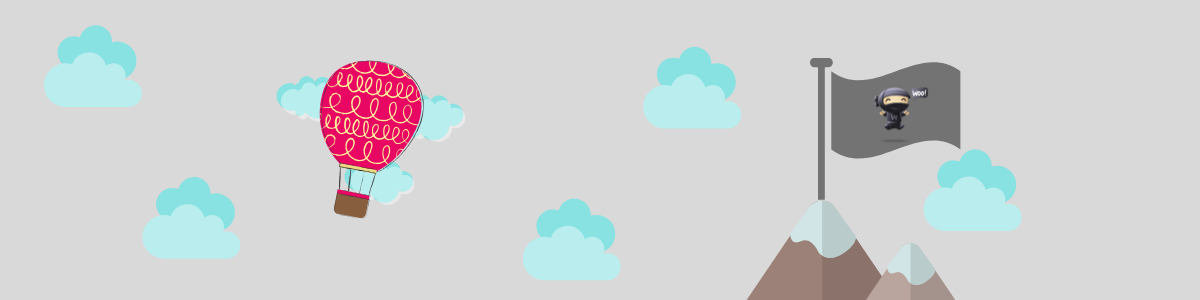
La migrazione del sito è stressante.
Soprattutto quando hai un sito Web in abbonamento live con utenti attivi a cui pensare. Per non parlare delle tonnellate di preziosi dati sugli utenti e sui prodotti che non possono essere compromessi ad ogni costo.
Sarò onesto qui. Passare a una nuova piattaforma e importare tutti i tuoi clienti su WooCommerce può essere un processo davvero complicato. Detto questo, se sai cosa stai facendo, lo supererai bene.
Scarica ora la tua lista di controllo!
Sia che tu stia effettuando tu stesso la migrazione agli abbonamenti WooCommerce o ricevendo un aiuto professionale, devi sapere esattamente in cosa consiste il tuo sito prima di fare il grande passo.
Quindi andiamo a questo!
#Passaggio 1: verifica se gli utenti devono essere migrati
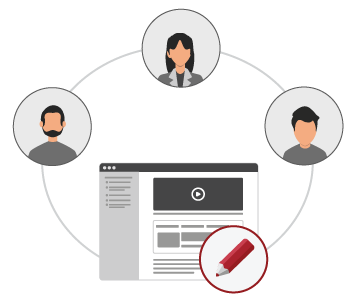
Il primo passaggio della migrazione dipende dalla piattaforma su cui è costruito il tuo attuale sito web.
Se sei già un utente di WordPress , non hai nulla di cui preoccuparti. Poiché il tuo CMS WordPress contiene già i tuoi utenti, puoi passare direttamente al #Passaggio 2.
D'altra parte, se stai migrando agli abbonamenti WooCommerce da piattaforme come CrateJoy, Recurly, Wix o Magento, dovrai importare i tuoi utenti nella nuova installazione di WordPress. Puoi farlo utilizzando uno strumento di importazione, inserendo manualmente i dati o tramite un processo di importazione personalizzato a seconda di ciò che è più ideale per la tua situazione.
Una volta eseguita la migrazione degli utenti, dovrai fargli reimpostare le rispettive password. Il plug-in MASS Users Password Reset ti aiuterà a inviare una notifica di "reimpostazione password" a tutti i tuoi utenti. Purtroppo, questo è qualcosa che non puoi aggirare mentre cambi piattaforma. Al massimo si può scegliere di effettuare il reset della password in una fase successiva della migrazione.
#Fase 2: imposta il tuo modulo pagamenti
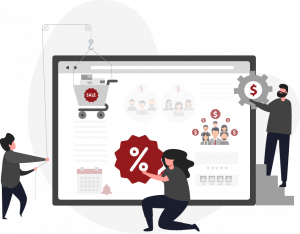
Abbiamo visto una grossa fetta dei nostri clienti migrare verso gli abbonamenti WooCommerce perché hanno un problema relativo ai pagamenti. Se hai avuto dei ripensamenti sul tuo gateway di pagamento esistente, ora è un ottimo momento per pensare di passare a uno nuovo.
Gli abbonamenti WooCommerce supportano tutti i principali gateway di pagamento. In effetti, puoi scegliere da un pool infinito di estensioni per aggiungere funzionalità come coupon di sconto, scatole di abbonamento e prezzi dinamici al tuo sito Web di abbonamento.
Dopo aver scelto un gateway di pagamento adatto, controlla se esiste il plug-in di integrazione con WooCommerce.
Se non stai utilizzando un gateway di pagamento popolare, è possibile che non trovi un'estensione pronta per l'uso. In tal caso, dovrai avere lo strumento di integrazione sviluppato su misura.
Niente può devastare il tuo sito Web di abbonamento come i token di pagamento incasinati. Se non esegui correttamente questo passaggio, rischi di sovraccaricare i tuoi abbonati attivi o di non addebitarli affatto. È meglio affidarsi a esperti durante la configurazione di un sistema di pagamento nel caso in cui non si abbia una precedente esperienza nell'affrontare qualcosa del genere.
| SUGGERIMENTO PRO: Se stai utilizzando PayPal Standard, ti suggeriamo di elaborare manualmente i dettagli del pagamento durante la migrazione agli abbonamenti WooCommerce. Spiegherò. In genere, un evento (come un utente che si iscrive al tuo prodotto/servizio) su Abbonamenti WooCommerce attiva i pagamenti tramite il gateway scelto.  Paypal Standard, d'altra parte, imposta un ciclo di fatturazione automatico che non si basa su questi eventi, causando così una discrepanza di pagamento con alcuni dei tuoi abbonati quando passi dalla tua piattaforma esistente. Se hai altre domande a riguardo, sentiti libero di lasciare un commento qui sotto, o meglio ancora, mettiti in contatto con noi. |
#Fase 3: imposta i tuoi prodotti sugli abbonamenti WooCommerce

Prima della migrazione agli abbonamenti WooCommerce, è sempre meglio comprendere il flusso di lavoro di abbonamento di questo plugin.
Esistono due tipi di opzioni di acquisto che puoi offrire per i tuoi prodotti o servizi, vale a dire; "Prodotti in abbonamento" e "Abbonamenti". Sia i "Prodotti in abbonamento" che gli "Abbonamenti" hanno piani di fatturazione distinti per determinare quando verranno elaborate le transazioni future.
Esploriamo questo un po' più in dettaglio.
#1 Prodotti in abbonamento
Quando si tratta di "prodotti in abbonamento", puoi assegnare dati standard come prezzo, prezzo di vendita, tasse e dettagli di spedizione, ecc. Proprio come faresti con un prodotto WooCommerce standard.
In parole semplici, è più un'opzione di acquisto diretto per i tuoi utenti in cui l'articolo viene aggiunto a un carrello e quindi l'ordine viene elaborato. So cosa stai pensando.
In che modo questo è un prodotto "in abbonamento" ?
Il plug-in Abbonamenti WooCommerce si occupa dell'elemento di abbonamento registrando l'acquisto di questo prodotto in "ordini" e aggiungendo i termini per pagamenti futuri a un "Nuovo abbonamento".
Ciclo di fatturazione dei prodotti in abbonamento:
- Intervallo e periodo di fatturazione
- Durata della fatturazione
- Periodo e intervallo di prova
- Data di sincronizzazione (opzionale)
# 2 Abbonamenti
Un abbonamento è un accordo tra il tuo negozio e un cliente per transazioni future.
La principale differenza tra un "prodotto in abbonamento" e un "abbonamento" è che un ordine è la registrazione di una transazione passata, mentre un abbonamento è un accordo per transazioni future.
Ciclo di fatturazione degli abbonamenti:
- Intervallo e periodo di fatturazione
- Data di fine prova
- Prossima data di pagamento
- Data di fine
Una volta che hai finito con la configurazione dei tuoi prodotti con le informazioni di fatturazione appropriate, puoi passare all'importazione del resto dei tuoi dati.
#Fase 4: importa i tuoi dati e i tuoi clienti negli abbonamenti WooCommerce
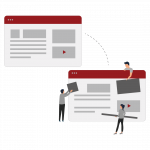
Inutile dire che durante la migrazione all'abbonamento WooCommerce, o anche in altro modo, assicurati di avere un backup del tuo database e dei file di WordPress . Se il tuo attuale sito Web in abbonamento è su WordPress e non hai eseguito backup regolarmente, puoi eseguire backup utilizzando strumenti come BackupBuddy , WordPress Backup Plugin di BlogVault o BackWPup che è gratuito.
Successivamente, devi creare un sito di staging o un sito di prova se non ne hai già uno. Ora, alcuni host web offrono un sito di staging integrato. Negli altri casi, ecco i passaggi da seguire:
- Aggiorna il tuo sito principale all'ultima versione di WordPress
- Imposta o aggiorna tutti i temi e i plug-in di supporto sul tuo sito
- Migra il tuo sito live a un sottodominio
- Utilizza un file robots.txt per assicurarti che Google non esegua la scansione o l'indicizzazione del tuo sito di staging
Una volta che il tuo sito di staging è pronto, la tua prossima mossa dipende dalla situazione in cui ti trovi.
Se hai un sito WordPress esistente, puoi copiare il database del tuo sito live sul nuovo sito di staging.
Nel caso in cui stai migrando a WooCommerce da una piattaforma non WordPress, dovrai importare tutti i tuoi clienti, prodotti e ordini in Abbonamenti WooCommerce sul tuo sito di staging (nello stesso ordine).
| SUGGERIMENTO PRO: Assicurati che il plugin WooCommerce Subscriptions capisca quale dei due è il tuo sito di prova. I metadati all'interno del tuo database memorizzano l'URL del sito live. Il plug-in WooCommerce Subscriptions confronta gli URL del tuo sito live e del sito di test per distinguere tra i due. Quindi, quando copi il database del tuo sito principale sullo staging, assicurati che tutti gli URL vengano sostituiti. Anche questo è un passaggio molto importante considerando il fatto che se non lo fai bene, gli abbonamenti WooCommerce finiranno per addebitare tutti i clienti sul tuo sito live, così come il sito di test. In altre parole, addebiterai due volte gli stessi utenti. Se ciò accade e supponi di avere 1500 abbonati, dovrai avviare 1500 richieste di rimborso! Eeeek!!! |
#Fase 5: prova il tuo nuovo sito Web di abbonamenti prima di andare in diretta
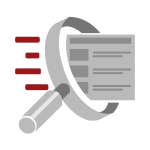
Idealmente, ciò include tutto, dal controllo dei collegamenti interrotti sul tuo sito al test del sistema di pagamento.
Per ora, ecco un elenco di alcune cose di base a cui devi prestare attenzione:
- Crea utenti di prova per verificare se gli abbonamenti vengono creati
- Prova il flusso di lavoro di base dell'abbonamento (aggiungi al carrello e checkout)
- Assicurati che i pagamenti vengano attivati secondo il ciclo di fatturazione che hai impostato
- Controlla se questi pagamenti sono registrati sul gateway di pagamento
Questo non è certo un elenco completo, ma copre gli elementi principali che devi guardare su qualsiasi sito Web di abbonamento. Preparati al peggio e ricontrolla tutto prima di pubblicare le modifiche.
Parole d'addio
Abbiamo visto molte aziende sbagliare il processo di migrazione.
Gestire le migrazioni di siti Web fallite è tutta un'altra sfida. Dare un senso a ciò che deve essere riparato può essere un compito monumentale in sé e per sé, per non parlare di riparare il danno fatto. Tali lavori di pulizia sono lunghi, costosi e disordinati.
In poche parole, è meglio evitare di metterti in quella situazione.
Pianifica ogni fase della migrazione prima di iniziare, preparati ad affrontare le insidie comuni che potresti incontrare durante la migrazione agli abbonamenti WooCommerce e non esitare a chiedere aiuto quando ne hai bisogno. Ma come ho detto prima, se lo pianifichi e sai cosa stai facendo, andrà tutto bene.
Hai domande? Chiedi nella sezione commenti qui sotto. Siamo partner ufficiali per la migrazione degli abbonamenti WooCommerce e ci piacerebbe aiutarti in ogni modo possibile.
Ulteriori letture sugli abbonamenti WooCommerce:
|
